
Wenn Sie ein Benutzer von sind Chrom für Android, sicherlich haben Sie die Option aktiviert, einige Ihrer Passwörter zu speichern, damit Sie sie nicht jedes Mal eingeben müssen, wenn Sie eine bestimmte Website betreten. Diese auf den ersten Blick sehr komfortable Funktion hat ein kleines Problem.
Es ist uns allen passiert, dass wir das Passwort am Ende vergessen, wenn wir es nie schreiben müssen, und wenn Sie nicht vorausschauend sind, wie ich, haben Sie es in keiner App zum Sammeln von Passwörtern oder im schlimmsten Fall gespeichert Fall in irgendeiner Seite irgendeines Notizbuches. Aber machen Sie sich keine Sorgen, denn dieses Problem hat eine Lösung. Wenn Sie sich nicht an das in Chrome eingegebene Passwort erinnern, gibt es eine Möglichkeit, dieses Passwort zu sehen und sicher aufzubewahren.
Stellen Sie Ihre gespeicherten Passwörter in Chrome wieder her
Eine neue Funktion in Chrome
Um die neue Funktion nutzen zu können, die es uns ermöglicht, im Android-Chrome-Browser wieder auf unsere gespeicherten Passwörter zuzugreifen, benötigen Sie Version 62 oder eine neuere Version. Normalerweise ist Chrome auf den meisten Android-Telefonen vorinstalliert und wird automatisch aktualisiert. Aber wenn Sie nicht die neueste Version haben, können Sie sie unter dem folgenden offiziellen Google Play-Link finden:
Schritte zum Wiederherstellen Ihres Passworts in Chrome
Die Schritte zum erneuten Zugreifen auf das in Chrome gespeicherte Passwort sind sehr einfach. Sie müssen nur zugreifen Einstellungen > Passwörter speichern. Dort finden Sie eine Liste aller Websites, von denen Sie irgendwann ein Passwort über Chrome gespeichert haben. Diese Liste erscheint in alphabetischer Reihenfolge, so dass es sehr einfach ist, die Website zu finden, für die Sie das Passwort kennen müssen. So müssen Sie nur noch nach der Seite suchen, deren Passwort Sie kürzlich vergessen haben.
Sobald wir eine der Websites anklicken, sehen wir den Benutzernamen, mit dem wir uns anmelden, und sobald wir auf das Augensymbol klicken, auch das Zugangspasswort. Aber das könnte natürlich die Gefahr bergen, dass jeder, der unser Smartphone in die Hand nimmt, auf alle unsere Schlüssel zugreifen könnte. Um dieses Problem zu vermeiden, müssen wir unser Entsperrmuster, unsere PIN oder unseren Fingerabdruck oder die verwendete Entsperrmethode erneut eingeben, bevor wir die von uns gespeicherten Passwörter sehen können.
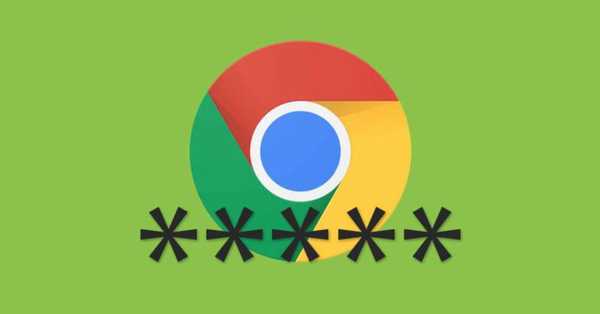
Über Chrome Android könnte Ihnen auch gefallen:
- So holen Sie das Beste aus Chrome für Android heraus
- So komprimieren Sie Daten in Chrome für Android
- Android-Browser: Es gibt ein Leben jenseits von Chrome
Wir können nicht nur unseren Benutzernamen und unser Passwort sehen, sondern wir haben auch die Möglichkeit, es zu kopieren, falls wir es in einem anderen Browser verwenden möchten, in dem sie nicht gespeichert sind. Und wenn wir im Gegenteil wollen, dass es keine Spur des Passworts gibt, das wir einmal in unserem Browser verwendet haben, können wir es von derselben Website löschen. Die Idee ist, dass Sie auf alle Ihre Passwörter zugreifen können, um sie entweder wiederherzustellen oder auf einfache Weise direkt aus einem Menübereich zu löschen.
Mussten Sie jemals gespeicherte Android-Chrome-Passwörter anzeigen? Sicherlich ja und wir hoffen, dass dieses kleine und einfache Android-Tutorial für Sie nützlich war. Hinterlassen Sie unten einen Kommentar, wenn Sie etwas zu dem in diesem Beitrag behandelten Thema zu sagen haben.